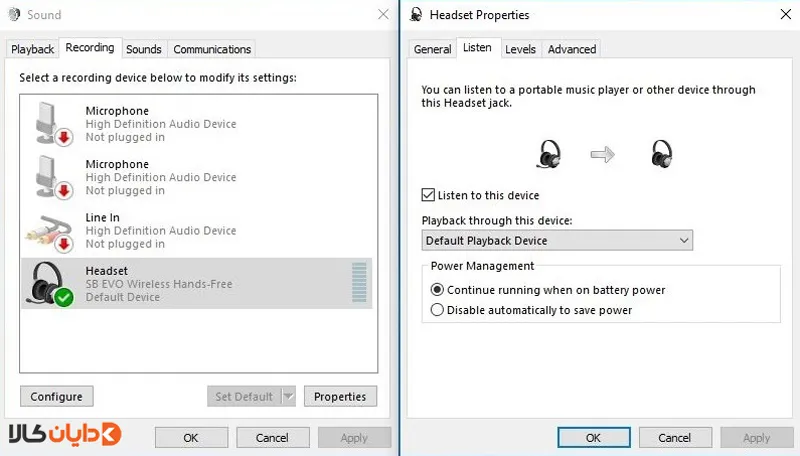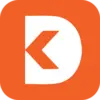نحوه اتصال هدفون به کامپیوتر

هدفونهای بلوتوثی به دلیل راحتی استفاده، آزادی حرکت و حذف سیمهای دستوپاگیر، به انتخاب اول بسیاری از کاربران برای گوش دادن به موسیقی، انجام مکالمات آنلاین، تماشای فیلم و حتی بازیهای کامپیوتری تبدیل شدهاند. با این حال، برخی کاربران هنگام اتصال هدفون بلوتوث به کامپیوتر یا لپتاپ با مشکلاتی مثل عدم شناسایی دستگاه، قطع و وصل شدن صدا یا پیدا نکردن تنظیمات مواجه میشوند. در این مقاله به صورت کامل و مرحله به مرحله توضیح میدهیم که چطور میتوانید هدفون بلوتوث خود را به ویندوز یا مک (macOS) متصل کنید، چه تنظیماتی لازم است و در صورت بروز مشکل چه کارهایی باید انجام دهید.
بررسی اولیه هدفون قبل از اتصال
قبل از هر کاری بهتر است چند نکته مهم را بررسی کنید تا فرآیند اتصال بدون مشکل انجام شود:
اطمینان از وجود بلوتوث در کامپیوتر:
اکثر لپتاپهای جدید بهطور پیشفرض دارای بلوتوث داخلی هستند.
در کامپیوترهای رومیزی (PC) ممکن است کارت بلوتوث وجود نداشته باشد. در این حالت میتوانید از دانگل بلوتوث USB استفاده کنید.
شارژ کافی هدفون:
اگر شارژ هدفون کم باشد ممکن است اصلاً شناسایی نشود یا ارتباط ناپایدار باشد. حداقل ۳۰٪ شارژ توصیه میشود.
ریستارت کامپیوتر:
گاهی یک ریستارت ساده بسیاری از مشکلات شناسایی یا نصب درایور را برطرف میکند.
قبل از جفتسازی، مطمئن شوید که فرستنده/گیرنده بلوتوث در رایانه شخصی در بخش مدیریت دستگاه ویندوز شناسایی شده است.
هدستهای بلوتوث نیازی به نصب درایور سفارشی در رایانه شخصی ندارند. اگر پیام خطایی مبنی بر درخواست درایور هدست بلوتوث دریافت کردید، درایور فرستنده/گیرنده بلوتوث را در رایانه شخصی نصب یا بهروزرسانی کنید یا یک فرستنده/گیرنده بلوتوث خارجی USB تهیه کنید. تلفنهای همراه میتوانند در طول تماسهای تلفنی و پخش صدا، به طور خودکار بین پروفایل صدای استریو بلوتوث و پروفایل صدای هندزفری جابجا شوند. رایانه شخصی قادر به تعویض خودکار پروفایلها نیست. شما باید پروفایل بلوتوث را در Windows Sound به صورت دستی انتخاب کنید.
- به تنظیمات بلوتوث ویندوز بروید و دستگاههای بلوتوث را جستجو کنید.
- اجازه دهید هدست بلوتوث وارد حالت جفتسازی بلوتوث شود.
- هدست بلوتوث مربوطه را در رایانه شخصی برای جفتسازی انتخاب کنید.
- اگر هدست بلوتوث قابل شناسایی نیست، هدست بلوتوث را ریست اصلی کنید و رایانه شخصی را مجدداً راهاندازی کنید. هدست بلوتوث را دوباره به رایانه شخصی جفت کنید.
تصاویر زیر مراحل جفتسازی بلوتوث را با استفاده از هدست بازی بیسیم Sound Blaster EVO به عنوان نمونه نشان میدهند.
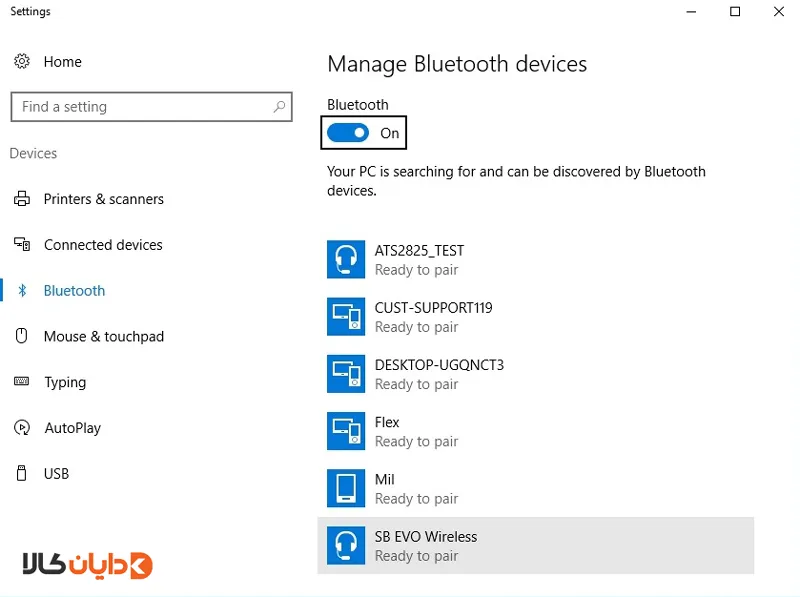
5. هدست بلوتوث (SB EVO Wireless Stereo) را به عنوان دستگاه پخش صدای پیشفرض انتخاب کنید.
6. برای کیفیت صدای بهتر، Bluetooth Stereo Audio را انتخاب کنید. Bluetooth Hands-Free Audio را انتخاب کنید تا میکروفون برای ارتباط صوتی فعال شود، اما کیفیت صدا کاهش مییابد.
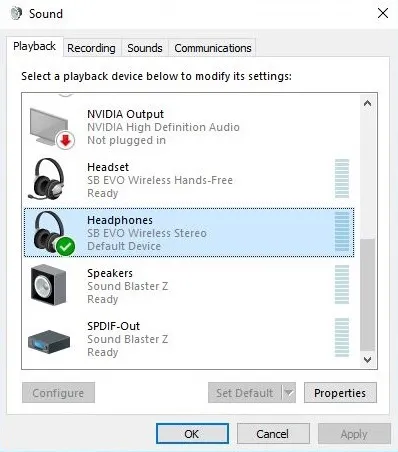
7. برای گوش دادن به صدا از میکروفون، گزینه «گوش دادن به این دستگاه» را علامت بزنید.
نحوه اتصال هدفون به ویندوز ۱۰و ۱۱
مراحل اتصال در ویندوز ۱۰ و ۱۱ بسیار مشابه است و تنها ظاهر منوها کمی تفاوت دارد. مراحل زیر را گام به گام دنبال کنید:
گام اول: فعال کردن بلوتوث
روی آیکون Start کلیک کرده و وارد Settings (تنظیمات) شوید.
به بخش Devices (یا در ویندوز ۱۱: Bluetooth & Devices) بروید.
گزینه Bluetooth را پیدا کنید و آن را روی حالت On قرار دهید.
گام دوم: قرار دادن هدفون در حالت Pairing
هر هدفون برای اتصال اولیه نیاز دارد در حالت Pairing Mode (جفتسازی) قرار گیرد.
معمولاً باید دکمه پاور یا دکمه بلوتوث را چند ثانیه نگه دارید تا چراغ LED به حالت چشمکزن آبی/قرمز تغییر کند.
در برخی مدلها، با صدای راهنما یا بوق خاص این حالت اعلام میشود.
گام سوم: جستجوی دستگاه و اتصال
در منوی Bluetooth روی گزینه Add Bluetooth or other device کلیک کنید.
در پنجره باز شده، Bluetooth را انتخاب کنید.
صبر کنید تا نام هدفون شما (مثلاً Sony WH-1000XM4 یا AirPods) در لیست ظاهر شود.
روی نام دستگاه کلیک کنید و در صورت نیاز Pair/Connect را بزنید.
پس از چند ثانیه، پیغام Connected یا Paired نمایش داده میشود. حالا هدفون شما آماده استفاده است.
تنظیم هدفون بهعنوان خروجی صدا در ویندوز
بعد از اتصال، ممکن است همچنان صدا از اسپیکر لپتاپ پخش شود. برای انتخاب هدفون به عنوان خروجی اصلی:
روی آیکون صدا در نوار وظیفه (Taskbar) راست کلیک کنید.
گزینه Open Sound Settings را انتخاب کنید.
در بخش Output Device، نام هدفون بلوتوثی خود را انتخاب کنید.
اگر هدفون شما دارای میکروفون داخلی باشد، میتوانید در همین بخش Input Device را نیز روی همان هدفون تنظیم کنید.
اتصال هدفون بلوتوث به مک (macOS)
کاربران مکبوک یا آیمک میتوانند با چند کلیک ساده هدفون بلوتوثی خود را متصل کنند:
روی لوگوی Apple در گوشه بالا سمت چپ کلیک کنید و به System Preferences (یا System Settings در نسخههای جدید) بروید.
گزینه Bluetooth را انتخاب کرده و مطمئن شوید که بلوتوث روشن است.
هدفون را در حالت Pairing قرار دهید.
در لیست دستگاهها، روی نام هدفون کلیک کرده و گزینه Connect را بزنید.
بعد از اتصال، برای انتخاب بهعنوان خروجی صدا به Sound Settings بروید و نام هدفون را به عنوان Output Device انتخاب کنید.
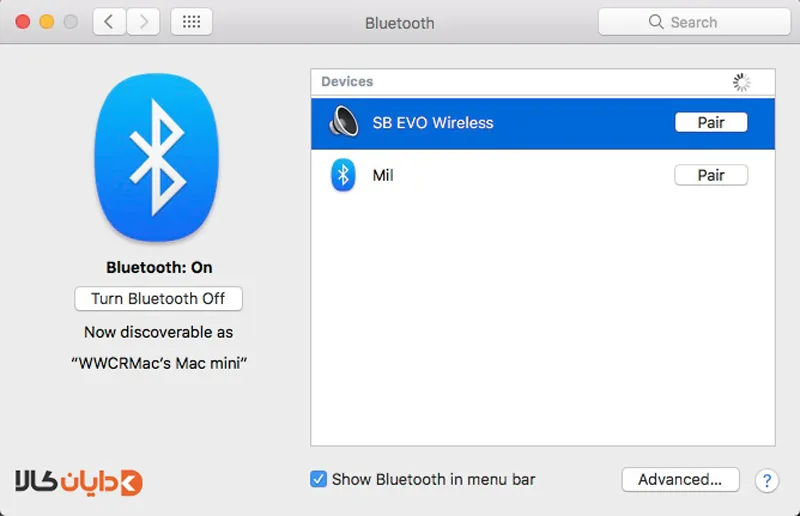
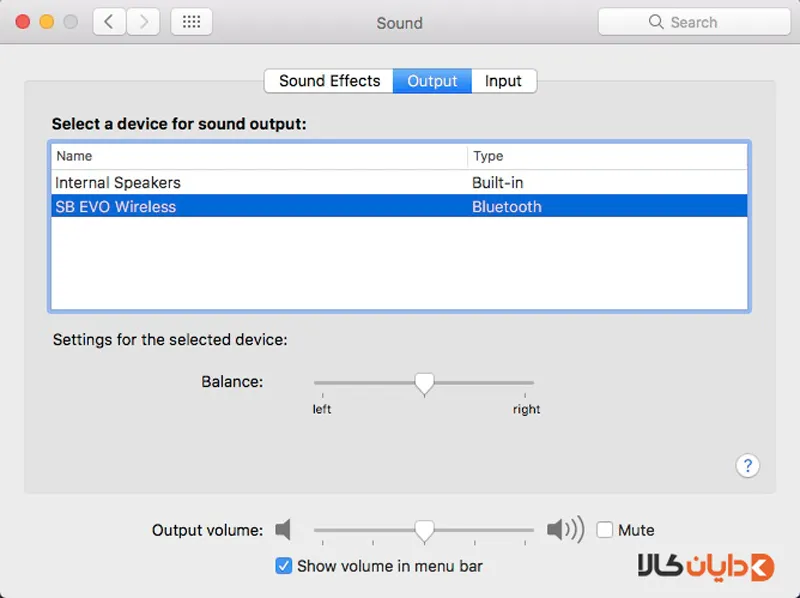
راهکارهای رفع مشکلات متداول
حتی اگر همه مراحل را درست انجام دهید، ممکن است مشکلاتی پیش بیاید. در این بخش چند مشکل رایج و راهحل آنها را مرور میکنیم:
مشکل ۱: هدفون در لیست بلوتوث ظاهر نمیشود
مطمئن شوید هدفون در حالت Pairing است.
بلوتوث کامپیوتر را خاموش و دوباره روشن کنید.
اگر هنوز شناسایی نشد، کامپیوتر و هدفون را ریستارت کنید.
مشکل ۲: اتصال برقرار میشود اما صدا پخش نمیشود
به Sound Settings بروید و خروجی صدا را روی نام هدفون تنظیم کنید.
درایورهای بلوتوث را از Device Manager بهروزرسانی کنید.
مشکل ۳: صدا قطع و وصل میشود
فاصله خود را با کامپیوتر کمتر از ۱۰ متر نگه دارید.
از وجود تداخل با دستگاههای وایرلس دیگر (مودم، ماوس بیسیم) اطمینان حاصل کنید.
مشکل ۴: میکروفون هدفون کار نمیکند
در بخش Input Device مطمئن شوید که میکروفون هدفون انتخاب شده است.
اگر چند پروفایل صوتی (Stereo / Hands-Free) وجود دارد، پروفایل Hands-Free را برای تماس انتخاب کنید.
نکات مهم برای بهبود کیفیت صدای هدفون
آپدیت ویندوز و درایورها:
آخرین آپدیتهای ویندوز و درایور بلوتوث میتواند مشکلات ناسازگاری را برطرف کند.
استفاده از دانگل بلوتوث قوی:
اگر از PC بدون بلوتوث داخلی استفاده میکنید، دانگلهای بلوتوث نسخه ۵.۰ یا بالاتر کیفیت و برد بهتری دارند.
حذف دستگاههای قدیمی:
اگر قبلاً چند هدفون یا اسپیکر به کامپیوتر متصل کردهاید، اتصالهای قدیمی را حذف کنید تا اختلال ایجاد نشود.
تنظیمات کیفیت صدا:
در بخش Sound Control Panel میتوانید فرمت صدا (مثلاً 16bit/48kHz) را تغییر دهید تا بهترین کیفیت را تجربه کنید.
اتصال همزمان هدفون به کامپیوتر و گوشی
بسیاری از هدفونهای جدید قابلیت Multi-Point دارند که اجازه میدهد به دو دستگاه (مثلاً لپتاپ و گوشی) همزمان متصل شوند.
برای فعال کردن این قابلیت، دفترچه راهنمای مدل هدفون خود را مطالعه کنید.
در صورت پشتیبانی، کافی است هدفون را یک بار به هر دو دستگاه Pair کنید و سپس به صورت خودکار بین آنها جابهجا میشود.
نکات امنیتی هنگام استفاده از بلوتوث
همیشه پس از استفاده، در صورت نیاز بلوتوث را خاموش کنید تا مصرف باتری کاهش یابد.
از اتصال به دستگاههای ناشناس خودداری کنید.
در مکانهای عمومی از رمزگذاری بلوتوث (Pairing Code) استفاده کنید.

جمعبندی
اتصال هدفون بلوتوث به کامپیوتر، چه ویندوز و چه مک، فرآیندی ساده ولی وابسته به رعایت چند نکته کلیدی است.
ابتدا مطمئن شوید که بلوتوث فعال و هدفون در حالت Pairing است.
سپس از طریق تنظیمات صدا، دستگاه را بهعنوان خروجی اصلی انتخاب کنید.
در صورت بروز مشکل، بررسی درایورها، فاصله دستگاهها و حذف اتصالهای قدیمی میتواند بیشتر خطاها را برطرف کند.
با رعایت این مراحل، میتوانید بدون نیاز به سیم و با آزادی کامل، از گوش دادن به موسیقی، تماشای فیلم یا مکالمات آنلاین روی کامپیوتر خود لذت ببرید.
https://daiankala.com/Q3KJEL
کپی آدرس